按用户限制可用的扫描功能
仅通过用户名和密码认证的用户才能使用本驱动程序执行扫描。
此功能称为“用户认证”功能。
本部分说明扫描步骤和保存用户认证所需认证信息的步骤。
保存用户认证功能所需的认证信息
通过执行此步骤来预先保存认证信息,则无需在每次扫描时设置这些信息。
先决条件
在设备端设置用户认证功能
有关详情,请参阅设备手册。
步骤
1.
在 Color Network ScanGear 2 Tool 中,选择要用作扫描仪的设备。
2.
在 [扫描仪信息] > [用户管理] 中,选择 [用户认证]。
根据所选扫描仪的不同,可能在 [用户管理] 中仅会显示 [用户认证]。
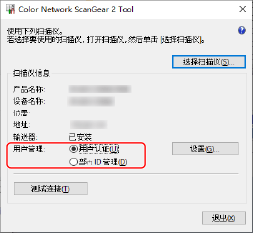
3.
单击 [用户管理] > [设置]。
4.
在 [用户认证设置] 对话框中,输入 [用户名] 和 [密码] → 单击[确定]。
要输入密码,请选择 [保存密码] 并输入密码。
若要在扫描时确认用户名和密码,请选择 [扫描时确认部门 ID/PIN]。
5.
单击 Color Network ScanGear 2 Tool 的 [退出]。
使用设置的用户认证功能进行扫描
先决条件
在 Color Network ScanGear 2 Tool 中选择扫描仪
确认扫描仪处于在线状态
步骤
1.
根据需要保存认证信息。
按照以下步骤配置设置。
2.
执行扫描。
3.
如果显示 [确认用户名/密码] 对话框,请输入 [用户名] 和 [密码] → 单击[确定]。
扫描开始。
 注释
注释根据应用程序和所用操作系统的组合,可能不会显示 [确认用户名/密码] 对话框。
在这种情况下,请在 Color Network ScanGear 2 Tool 的 [用户认证设置] 对话框中预先保存认证信息,以使用用户管理功能。